MacからWindowsへ接続するリモートデスクトップクライアント
MacからWindowsへリモートデスクトップで接続する場合、Microsoft謹製のRemote Desktop Connection Client があります。しかし現バージョンのRemote Desktop Connection Client 2.1.1ではMac OS X 10.7 Lion以降のバージョンで動かすと終了時に頻繁にエラーを吐き精神的にあまりよろしくありません。
ダウンロードサイトでも
ダウンロードの詳細
Microsoft Remote Desktop Connection Client for Mac 2.1.1
Remote Desktop Connection Client for Mac 2.1.1 では、お使いの Macintosh コンピューターから 1 台の Windows ベースのコンピューターに接続したり、複数台の Windows ベースのコンピューターに同時に接続することができます。接続後は、Windows ベースのコンピューター上のアプリケーションやファイルを操作できます。
メモ Microsoft Remote Desktop Connection Client for Mac (バージョン 2.1.1) は Mac OS X v10.7 (Lion) またはそれ以降と使用するものではありません。
Remote Desktop Connection Client for Mac 2.1.1 の新機能については、Microsoft Web サイトを参照してください。
とあり、公式には Mac OS X 10.7 Lion以降はサポートされておらず、今後のバージョンアップも不明確です。
LinuxやiOS用のフリーのリモートデスクトップクライアントがあるようにOS X用のリモートデスクトップクライアントも純正以外であるだろうと思い、探してみるとCoRDというものがありました。
使ってみると日本語化されていないものの、リモートデスクトップを使ったことがあれば、どのように設定すればいいか勘でだいたいわかります。
「1」CoRDを起動し左ペインの「+」をクリックします。
Labal=任意の文字列を入力します。
Address=接続したいパソコン、またはサーバーのIPAddressを入力します。
Username=接続したいパソコン、またはサーバーのアカウント名を入力します。
Password=上で入力したアカウントに対応するパスワードを入力します。
Screen size=画面の解像度を入力します。
Forward disksにチェックを付けるとリモート先のコンピュータからMacのディスクへアクセスできます。
Unfiedで画面を開いた様子です。
ツールバーのFullscreenをクリックするとフルスクリーンに、Windowedをクリックすると以下のような表示に変わります。
使ってみた感想としては、Microsoft純正のリモートデスクトップクライアントよりも若干画面の描画が緩慢なのと、セッションが繋がってる状態でUnfiedとWindowedを切り替えるとマウスポインタと実際にクリックされる場所がズレる点が気になりました。(一度セッションを切りUnfiedとWindowedを切り替えた後に接続し直すと大丈夫です)
まだバージョン1.0にも満たないβ版なので今後に期待したいです。
CoRDのダウンロードはこちらになります。
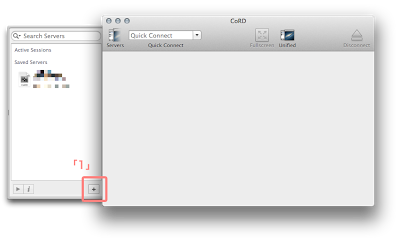
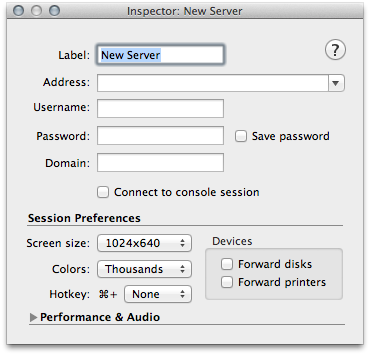




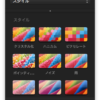
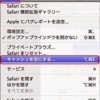
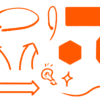

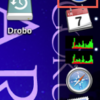




ディスカッション
コメント一覧
まだ、コメントがありません